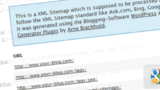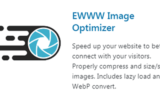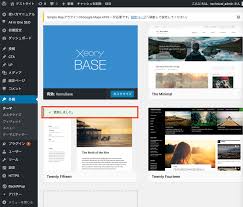はじめに
<<前回(WordPress(ワードプレス)テーマの削除方法)
WordPressへのプラグインの設定についての内容です。
今回は
・プラグインのこと
・注意点
・設定方法
・Cocoonにおすすめのプラグイン
について説明していきます。
プラグインとは?

WordPressでは、そのままの設定でもブログとしての機能は果たすことができます。
WordPressが他のブログと異なるところは、豊富なプラグインによる機能を追加が簡単に設定できることです。
例えば、高速化用、カウント機能、画像圧縮用、レイアウト用と機能面を強化したい場合の他に、会員サイト用にしたい場合も無料で提供されています。
アメブロ、はてなブログでもプラグインは用意されていますが、簡易的なもので種類もあまり多くはありません。
WordPressの場合は、有料のものもありますが、ほとんどが無料で高機能であるのが強みです。
プラグイン使用時の注意点
プラグインは簡単に入手できますが、あまり考えずに入れてしまうと、テーマや他のプラグインと競合し上手く作動しなくなることがあります。
また、プラグインが多いほど動さが重くなり、ページ表示速度に影響してSEO効果を下げることもあります。
Cocoonの場合は、プラグインを入れなくても、求めている機能が備わっている場合があるので、不要なプラグインはなるべく避けましょう。
プラグインのインストール方法

プラグインのインストール方法は、2通りあります。
1.ダッシュボードから行う方法
2.ダウンロードしたファイルをWordpressのpluginフォルダーにアップロードする方法。
1.ダッシュボードからのインストール方法
だいたいのプラグインはこの方法で手に入れることができるので、よく利用する方法です。
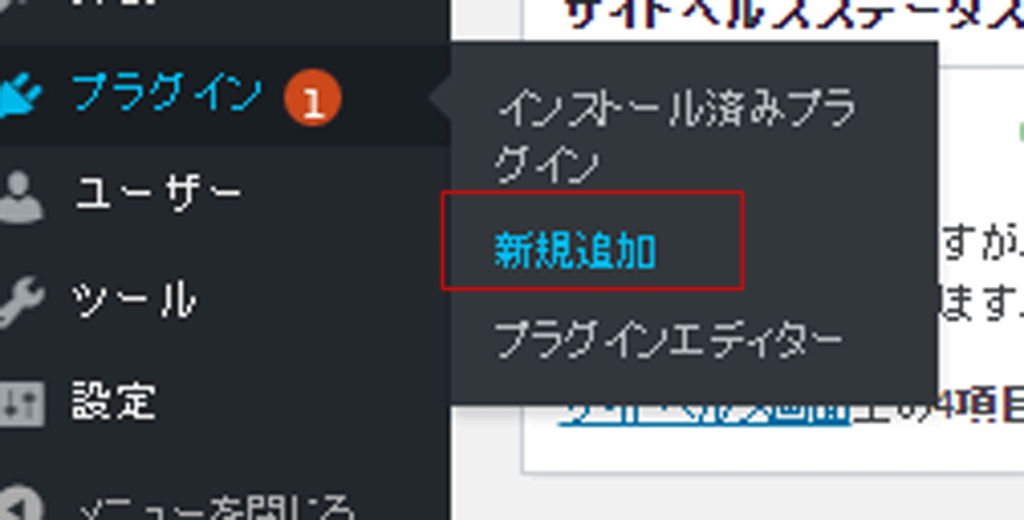
一つは、ダッシュボードの
「プラグイン」⇒「新規追加」
で行う方法でよく利用する方法です。
プラグイン名称を右のボックスに入れて検索。(日本語のものはありません。)
該当のものがあれば、「今すぐインストール」をクリックします。
似たようなものが多い場合は、評価、インストール数など、見ればどれが正規プラグインかの判断はつきます。
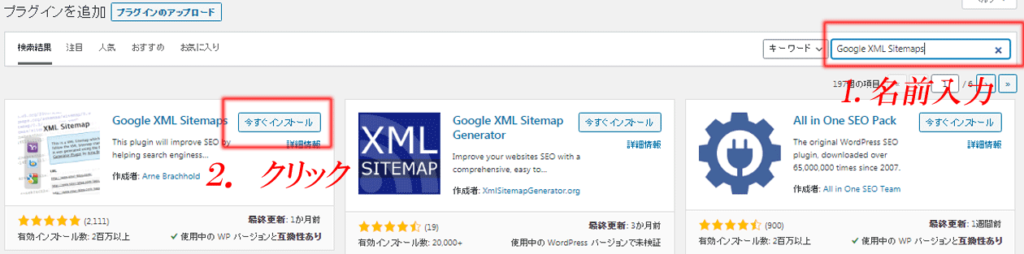
インストールしたら、「有効化」をクリックして利用可能となります。
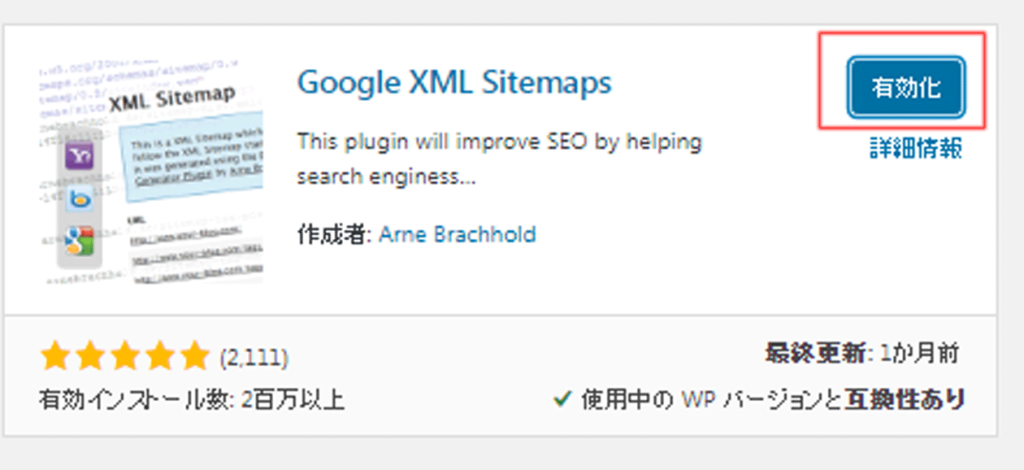
設定完了後
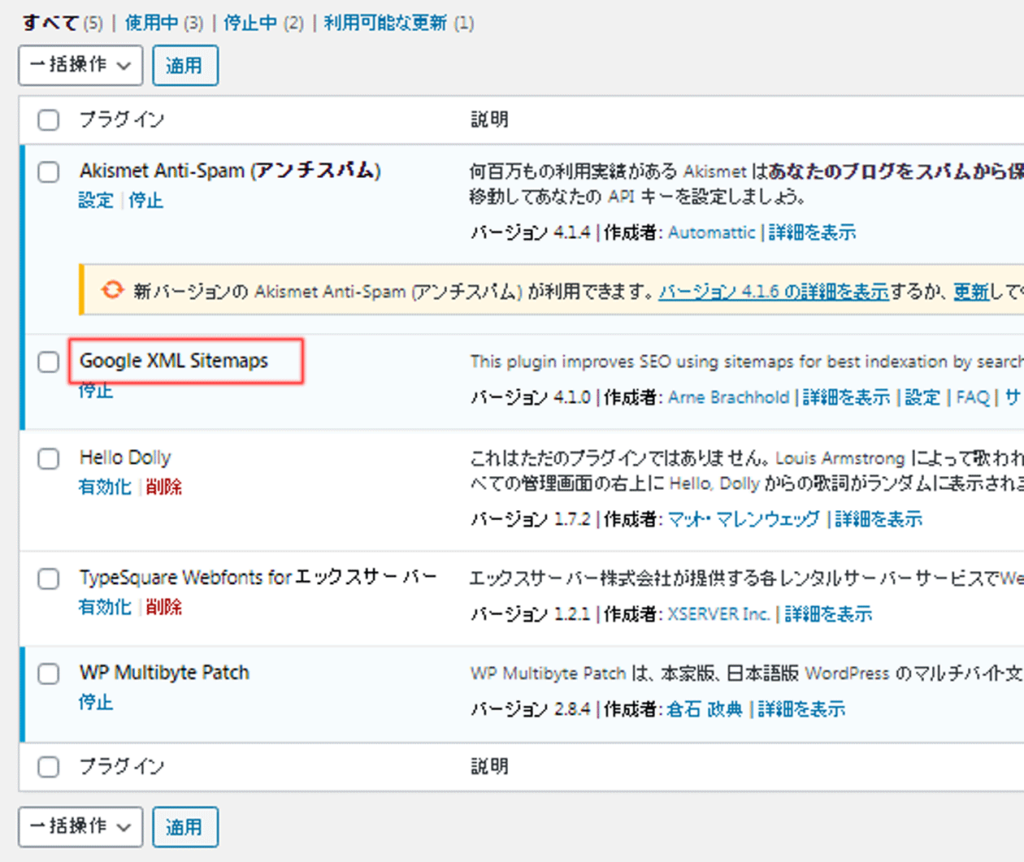
2.ダウンロードしたファイルを、Wordpressのpluginフォルダーにアップロードする方法。

1の方法で検索しても見つからないプラグインもあります。
この場合は、ネットでプラグインを検索しサイトからファイルをダウンロード後、
「プラグイン」⇒「新規追加」
で画面左上にある
「プラグインのアップロード」をクリック
し、ファイルを選択してアップロードします。
アップロード後は、
「プラグイン」⇒「インストール済みプラグイン」
でインストールされたプラグインを「有効化」
で設定が完了です。
プラグインの削除方法
インストールしたプラグインを削除するには、ダッシュボードの
「プラグイン」⇒「インストール済みプラグイン」
で削除するプラグインの
「停止」を押した後「削除」
することで完了します。

FTPソフトを利用して、インストールしたプラグインフォルダを削除する方法もありまs。
Cocoonに入れておきたいプラグイン
Cocoonに入れておきたいプラグインを紹介するよ!
1.WordPress Ping Optimizer ~検索エンジンのスパム判定回避に~
WordPressでブログを開始するときに真っ先に入れるべき必須プラグインのひとつです。
何度も連続して記事の更新をしていると、スパム判定を受けてしまいサイト評価が下がってしまいます。
しかし、インストールしておくと、投稿記事のスパム判定回避をしてくれるので、記事の編集を気にせず行えます。
2. WP Multibyte Patch ~文字化け防止に必須~
英語は1文字1バイト文字ですが、日本語の場合は1文字2バイト文字で、パソコンでは複雑な扱いを受けます。
WPは海外製のものであるため、日本語用に特化しておらず文字化けを起こす可能性がありますが、それを防いでくれるプラグインです。
プラグイン有効化、文字数カウント、日本語検索が可能になります。
3.Google XML Sitemaps ~XMLサイトマップを自動作成~
検索エンジンにサイトを認識してもらうためにはXMLサイトマップが必要です。
このプラグインは、記事の公開、更新にあわせて毎回自動でサイトマップを作成し検索エンジンに通知してくれます。
4.Akismet Anti-Spam ~スパム防止でサイトを守る~

Akismet Anti-Spamは、スパムコメントや、トラックバックを自動判定して分類し、管理者のサイト運用を助けてくれます。
WordPressをインストールすると、デフォルトで入っています。
使用するには、「WordPress.com」とログイン連携する必要があります。
非商用サイトの場合は無料で利用できますが、商用利用の場合は有料となります。
5.SiteGuard WP Plugin ~サイバー攻撃から守る~
WordPressの設定画面には、ログイン画面にIDとパスワードを入力して入ることができますが、初期設定のままではサイバー攻撃に侵入されやすいため強化が必要です。
SiteGuard WP Pluginはログイン画面を画像認証に簡単に設定変更でき、ログインセキュリティーを高めてくれます。
6.Jetpack by WordPress.com ~アクセス解析に簡単便利~

ブログのアクセス統計情報などが見れるプラグインです。
このプラグインを入れておけば、アクセス数と統計情報が見れるようになります。
より高度なアクセス解析をしたい方はグーグルアナリティクスを利用してみましょう。
7.EWWW Image Optimizer ~画像を圧縮しサイト高速化~
EWWW Image Optimizerは JPG,PNG画像を投稿記事にアップロードするときに、自動で圧縮しサイトの表示速度を高めてくれるプラグインです。
google推奨の次世代型フォーマット画像WebPにも変換できます。
>>WordPress基礎操作編
(WordPressブロックエディタで記事を投稿する(その1)~Gutenbergの画面説明~))